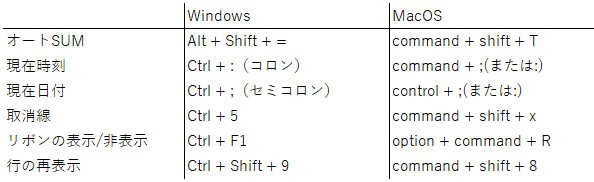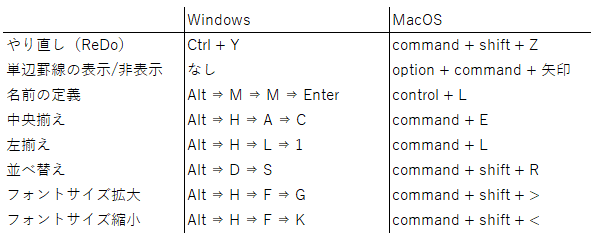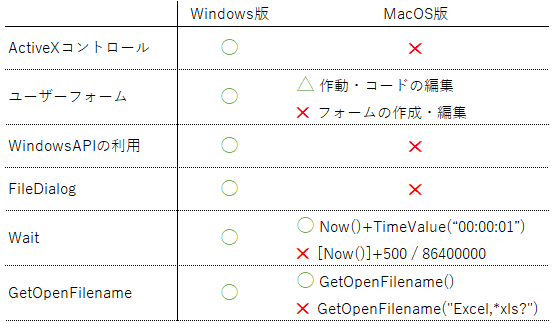Excelが事務職を救います(ただし屁がでます)
Microsoft365になって、ExcelなどのOffice製品は、Windows、macOS、iOS、Android と プラットフォームを気にすることなく利用できるようになりました。またOneDrive等のクラウドストレージを利用することでデータを持ち歩くことなく共有できるので、自宅のWindowsPCで作業した続きをカッコよくスタバでMacBook開いて行ったり、電車移動中にスマホで確認したりできます。と言いたいところですが互換性のない部分があるので見ていきましょう。
キーボードショートカット
Windows版のショートカットには『Ctrl+○○』『Shift+○○』『Alt+○○』などキーを同時に押す方法と『Alt → D → L』のようにキーを順番に押す方法があり、ほとんどの操作はキーボードのみで行えます。またAltキーを押すとメニュー名の下にキーが表示され操作をガイドしてくれます。
MacOS版は同時押しのショートカットのみです。Windows版のようなガイド表示もありません。また一部のショートカットキーは異なります。下表はその一部です。
参考までにMacOS版の方が良いと思えるショートカットキーも紹介しておきます。
VBA(マクロ)
VBAは、Windows版とMacOS版で違いが大きい部分です。MacOS版はメニューが少なくシンプルでActiveX コントロールもありません。
メニューだけでなく機能面も違います。マクロの記録や基本的な処理は問題ありませんが、ユーザフォームなどVBAを実用的に利用するならMacOS版はおすすめできません。下図は比較表の一部です。
データ(PowerQuery)
Windows版のみPowerQuery関連のメニューがあります。MacOS版はクエリデータの利用ができそうなことがOffice for Mac のリリースノート(2021年8月10日)に書かれていますが未確認です。
またMacOS版のみに「画像からのデータ」があり、画像の表をワークシートに変換できます。
まとめ
iOS版とAndroid版については書いてませんが、マクロやクエリは当然使えません。未確認ですがそれ以外にも機能制限があったと思います。編集機能はありますが基本的にはビューワとして使うのが良いでしょう。
MacOS版は、VBA(マクロ)・PowerQueryを除けば、Windows版と同等で高度な機能があります。新しい関数やスピルにも対応しています。Excelをメインで使うPCにMacは推奨できませんが、職場がMacメインであったり、Mac専用アプリとの併用を考えると利用価値は十分でしょう。
Excelはショートカットや機能を覚えることで事務処理を時短することができます。さらにVBAを利用できればルーチン作業を自動化したり複雑な処理も可能です。働き方改革で事務作業の時短が必要ならば、新しくシステムを導入する前に、PCに入っているExcelが効果的に利用できているかを見直してはどうでしょう。知らずに随分とタイムロスしているかも知れませんよ。